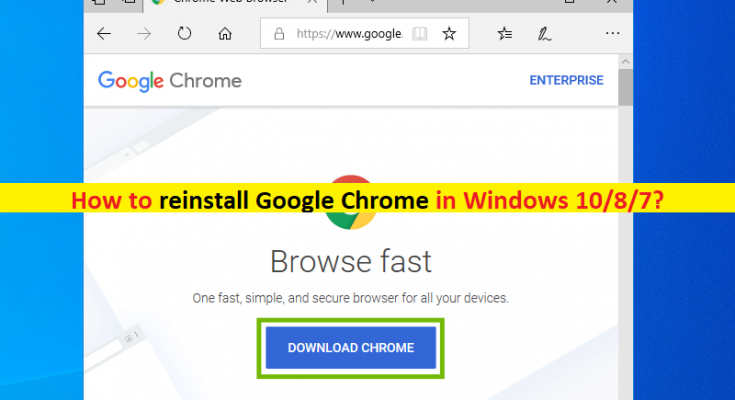Suggerimenti per reinstallare Google Chrome in Windows 10/8/7:
In questo articolo, discuteremo su “Come reinstallare Google Chrome in Windows 10/8/7”. Sarai guidato con semplici passaggi/metodi per farlo. Iniziamo la discussione.
“Google Chrome”: Google Chrome è uno dei browser Web più popolari per sistemi operativi mobili e desktop come dispositivi basati su Android, iOS, MacOS e Microsoft Windows OS. Questo browser Web è disponibile su tutti i sistemi operativi mobili e desktop sincronizza i tuoi segnalibri e la cronologia su tutti i dispositivi e viene costantemente aggiornato per rimanere il browser più veloce disponibile.
Il browser Google Chrome obsoleto/corrotto nel dispositivo può causare diversi problemi come l’arresto anomalo/il blocco di Google Chrome all’avvio o il rifiuto di apertura di Google Chrome, viene visualizzato un messaggio di errore quando lo si apre. In tal caso, puoi disinstallare il browser Google Chrome corrotto/installato in modo errato sul tuo dispositivo per risolvere il problema con il browser Google Chrome.
In genere, puoi risolvere i problemi di arresto anomalo/blocco di Google Chrome semplicemente disinstallando e reinstallando il browser Google Chrome nel tuo computer Windows. Qui, ti vengono forniti semplici passaggi per disinstallare e quindi reinstallare Google Chrome nel computer Windows. La reinstallazione del browser Google Chrome può risolvere qualsiasi problema nel browser Google Chrome e risolvere qualsiasi errore quando si tenta di accedere a determinate pagine nel browser. Andiamo per la soluzione.
Come reinstallare Google Chrome in Windows 10/8/7?
Metodo 1: disinstallare Google Chrome nel PC Windows
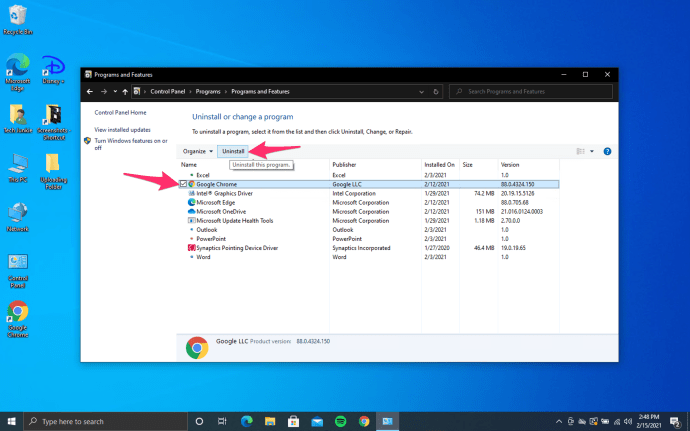
Passaggio 1: aprire “Pannello di controllo” nel PC Windows tramite la casella di ricerca di Windows e fare clic su “Disinstalla un programma> Programmi e funzionalità”
Passaggio 2: trova e seleziona “Google Chrome” e fai clic sul pulsante “Disinstalla” per disinstallarlo. Assicurati di selezionare “Elimina anche i tuoi dati di navigazione” se richiesto. Questo rimuoverà permanentemente tutti i tuoi segnalibri, la cronologia, la cache e altri file temporanei.
Metodo 2: tassellato e reinstalla Google Chrome
Passaggio 1: all’inizio è necessario disinstallare Google Chrome utilizzando il metodo sopra. Ora apri il browser, visita la pagina “https://www.google.com/chrome/”
Passaggio 2: fare clic sull’opzione “Scarica Google Chrome” e attendere il completamento del download
Passaggio 3: una volta scaricato, vai alla cartella dei download, fai doppio clic sulla configurazione dell’installazione di Google Chrome e segui le istruzioni sullo schermo per completare l’installazione.
Passaggio 4: una volta installato, riavvia Google Chrome e controlla se il problema è stato risolto.
Come reinstallare Google Chrome su Mac?
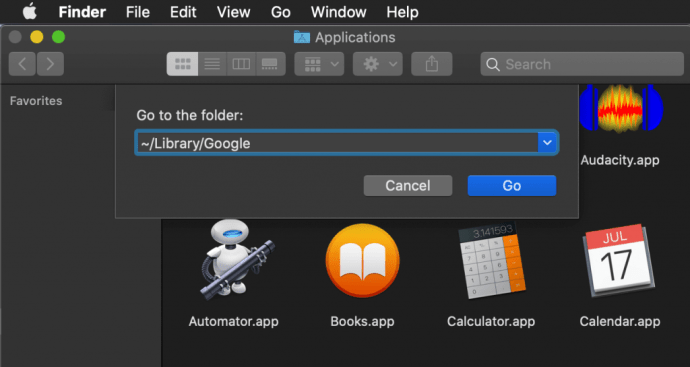
Passaggio 1: trova l’app “Google Chrome” nella cartella “Applicazione” su Mac e trascina e rilascia l’app Google Chrome nella cartella “Cestino”.
Passaggio 2: ora, fai clic sul menu “Vai” in alto e seleziona “Vai alla cartella” dal menu a discesa, digita “~/Libreria/Google” e seleziona “Vai”.
Passaggio 3: si aprirà una finestra contenente la cartella GoogleSoftwareUpdate
Passaggio 4: sposta la cartella “GoogleSoftwareUpdate” nella cartella “Cestino”.
Passaggio 5: ora apri l’altro browser come Safari e scarica Google Chrome per Mac sul tuo computer. Una volta installato, trascina e rilascia Google Chrome nella cartella “Applicazioni”. Questo dovrebbe installare automaticamente Google Chrome e farlo apparire nella cartella “Applicazioni”
Come reinstallare Google Chrome su iOS?
Passaggio 1: tieni premuta l’icona “Google Chrome” finché non viene visualizzata la “X piccola” nell’angolo in alto a destra
Passaggio 2: seleziona “X” o “Elimina” per rimuovere l’app Google Chrome.
Passaggio 3: ora apri “App Store” nel tuo iOS e cerca o vai su “Google Chrome”, scarica e installa Google Chrome da lì.
Come reinstallare Google Chrome su Android?
Passaggio 1: apri l’app “Impostazioni” su Android e vai su “App o applicazioni”
Passaggio 2: trova Google Chrome dall’elenco e toccalo, tocca “Disabilita” se non hai un’opzione per disinstallare Google Chrome
Passaggio 3: fare clic sul pulsante “Disinstalla” se viene visualizzato per disinstallare il browser
Passaggio 4: ora apri Google Play Store e scarica e reinstalla Google Chrome sul tuo dispositivo.
Conclusione
Sono sicuro che questo post ti ha aiutato su Come reinstallare Google Chrome in Windows PC/Mac/Android/iOS con diversi semplici passaggi/metodi. Puoi leggere e seguire le nostre istruzioni per farlo. È tutto. Per qualsiasi suggerimento o domanda, si prega di scrivere nella casella dei commenti qui sotto.